범주가 있는 WooCommerce 제품을 가져오는 방법은 무엇입니까?
게시 됨: 2023-06-06WooCommerce에서 빠른 제품 가져오기 또는 업데이트 제품은 카테고리를 포함한 모든 데이터를 가져와야 합니다. 왜? 이러한 가져오기 후에 각 제품 범주를 수동으로 변경하고 싶지 않기 때문입니다. 맞습니까? 오늘은 제품 카테고리에 초점을 맞춘 WooCommerce 제품을 가져오거나 업데이트하는 무료 플러그인을 보여드리겠습니다.
WooCommerce에 많은 제품을 업로드하고 싶었던 적이 있습니까? 그런 다음 WooCommerce는 카테고리를 가져오기 위한 도구가 충분하지 않다는 것을 알고 있습니다!
이 기사에서는 CSV 또는 XML 파일에서 범주가 있는 WooCommerce 제품을 가져오는 방법을 배웁니다. 다음으로 무료 플러그인과 카테고리 생성을 위한 5가지 방법을 보여드리겠습니다. 마지막으로 범주 및 기타 필드로 WooCommerce 제품을 효과적으로 업데이트하는 방법을 배웁니다! 의 시작하자 !
목차
- WooCommerce로 제품 가져오기 - 빠른 가이드
- WooCommerce 제품 카테고리 노하우
- WooCommerce 카테고리를 가져오는 방법은 무엇입니까?
- 하나의 카테고리로
- 범주 매핑(여러 범주)
- 선택한 카테고리에서 제품 가져오기
- 범주 자동 선택(PRO)
- 건물 카테고리 트리
- 제품 카테고리 업데이트
- 요약
WooCommerce로 제품 가져오기 - 빠른 가이드
WooCommerce의 제품 가져오기는 일반적으로 창고의 CSV 또는 XML 파일 이나 다른 CRM에서 내보낸 피드에 의존합니다. Shopify, Magento 또는 Opencart에서 마이그레이션할 때 수백 개의 제품을 빠르게 업로드하고 싶을 수 있습니다.
물론 수동으로 추가할 수도 있습니다. 하지만 그 옵션은 시간이 많이 걸리므로 더 빠르고 강력한 것이 필요합니다. 그렇죠? 제품 범주를 포함하여 필요한 모든 데이터와 함께 제품을 WooCommerce로 가져올 수 있는 무료 플러그인을 보여드리겠습니다.
WooCommerce용 직송 수입 제품
도매 제품을 WooCommerce 제품과 가져오고 동기화합니다.
무료로 다운로드 또는 WordPress.org로 이동WooCommerce용 Dropshipping Import Products는 피드를 WooCommerce 제품 데이터 필드와 매핑하는 데 도움이 되는 플러그인입니다. 프로세스는 매우 간단하며 5가지 구성 단계로 이루어집니다 .
플러그인으로 제품을 가져오는 방법은 무엇입니까?
먼저 WordPress 대시보드에서 확장 프로그램을 가져와 설치해야 합니다 . 그런 다음 아래 단계를 따르십시오.
새 가져오기 만들기 및 파일 선택
첫 번째 단계는 새 가져오기를 추가하고 제품 피드의 URL(CSV 또는 XML)을 입력하는 것 입니다.
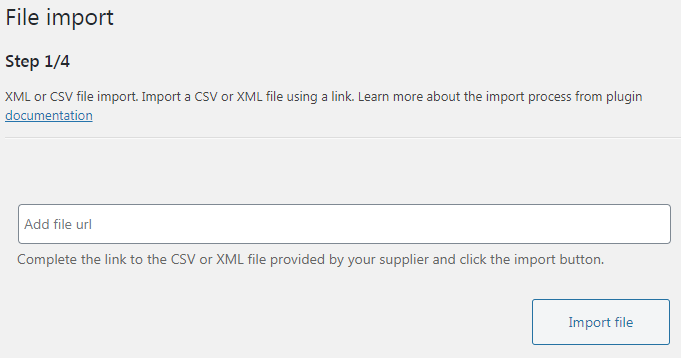
카테고리가 있는 WooCommerce 가져오기 제품 - CSV 또는 XML 제품 피드 파일 추가 제품 지점 선택
그런 다음 제품 피드에서 적절한 분기를 선택합니다 . 때로는 피드에 더 많은 데이터가 있으므로 결정해야 합니다. 플러그인은 종종 올바른 제품 분기 자체를 추측합니다.
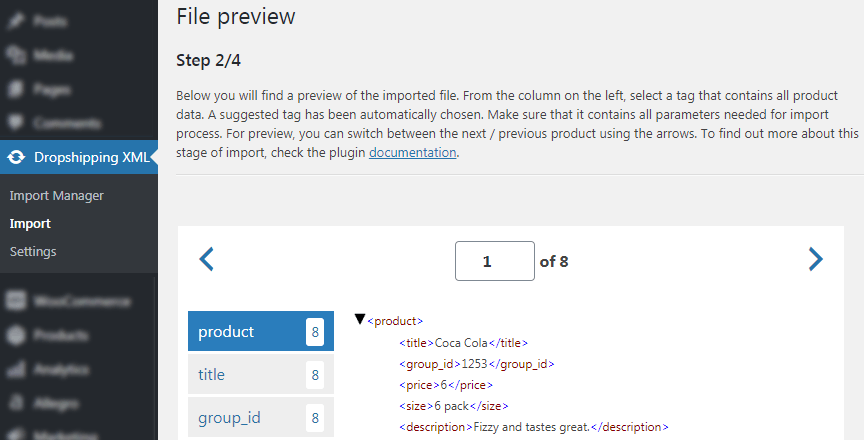
제품 필드 매핑
다음으로 가장 중요한 부분입니다. 플러그인 드래그 앤 드롭 UI를 사용하여 지점의 데이터를 WooCommerce 제품 표준 필드 또는 속성 과 일치시켜 가져올 항목을 선택할 수 있습니다.
입력을 추가할 수도 있습니다. 잠시 후에 카테고리에 대해 말씀드리겠습니다.
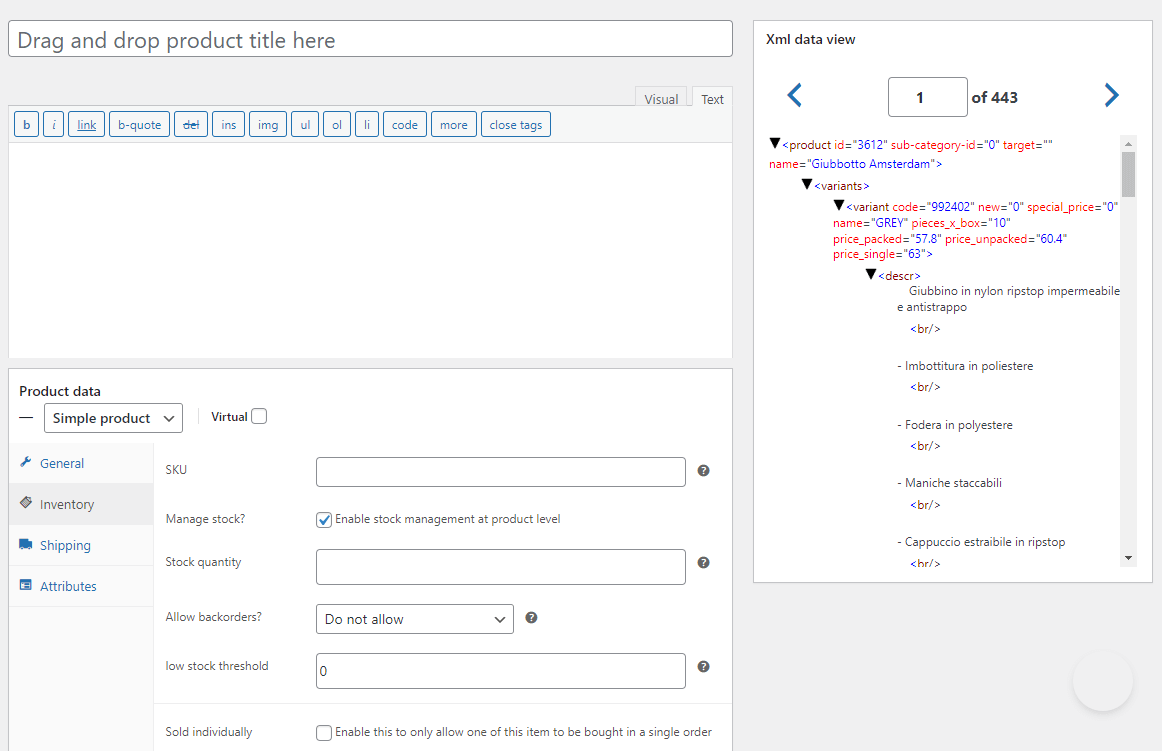
속성, 카테고리 또는 이미지와 같은 모든 데이터와 함께 제품을 WooCommerce로 가져오는 제품 매퍼 가져오기 옵션 설정
또한 제품을 업로드하기 전에 마지막 사항을 구성하십시오.
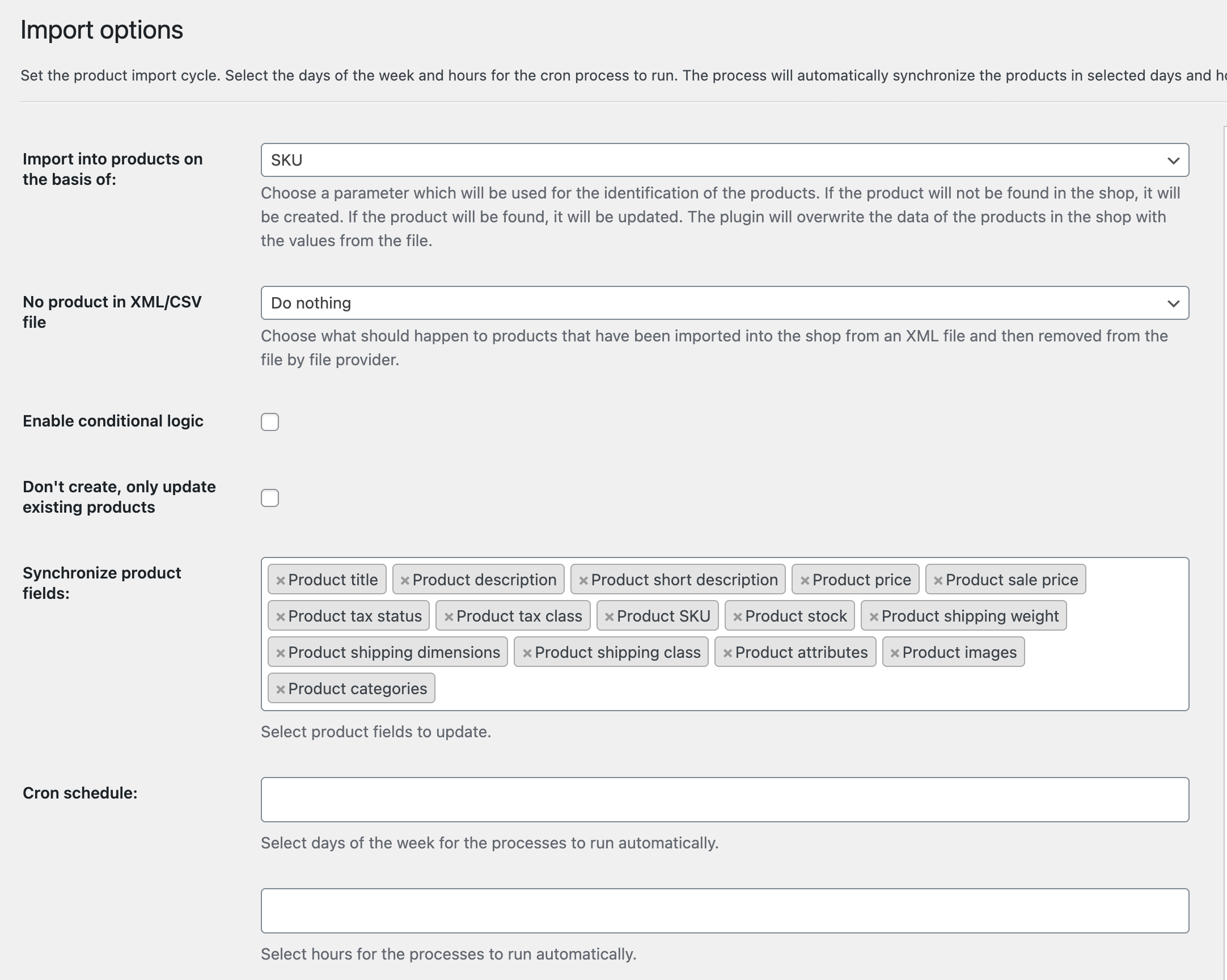
이미지가 포함된 WooCommerce 가져오기 제품 - 플러그인 옵션 가져오기 옵션은 다음과 같이 중요합니다 .
- 초안으로 새 제품을 만들기 로 결정,
- 향후 가져오기에서 피드에서 제품을 찾을 수 없는 경우 제품을 일괄 삭제합니다 .
- 향후 파일 가져오기에서 업데이트할 제품 필드 선택 ,
- 그리고 더.
플러그인 문서에서 모든 가져오기 옵션 보기 →가져오기 시작
마지막으로 가져오기를 시작합니다. 모든 것이 올바르게 가져오고 있는지 확인하십시오. 언제든지 프로세스를 중지하고 몇 가지 사항을 변경한 다음 가져오기를 다시 실행하여 데이터를 업데이트할 수 있습니다!
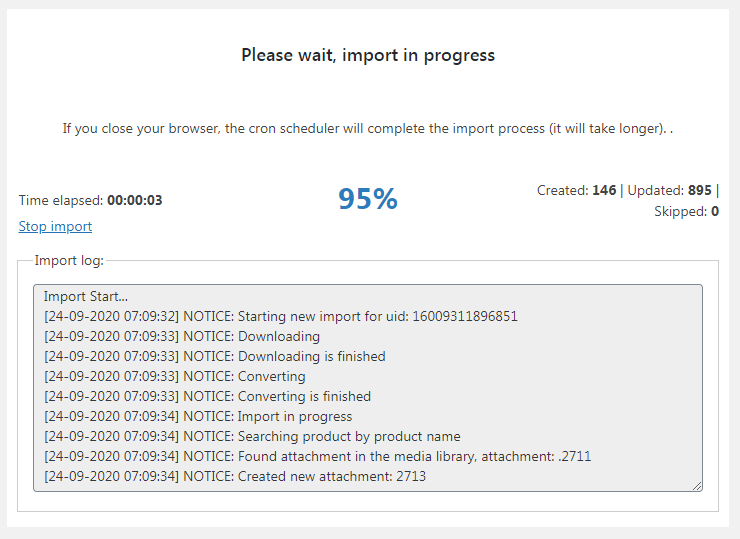
이벤트 로그 덕분에 가져오기 프로세스를 추적할 수 있습니다.
지금 바로 무료 플러그인을 받고 WooCommerce에서 카테고리가 있는 제품 가져오기를 시작하세요!
WooCommerce용 직송 수입 제품
도매 제품을 WooCommerce 제품과 가져오고 동기화합니다.
무료로 다운로드 또는 WordPress.org로 이동WooCommerce 제품 카테고리 노하우
플러그인을 사용하여 범주가 있는 WooCommerce 제품을 가져오는 방법을 보여주기 전에 제품 범주에 대한 몇 가지 중요한 사항을 알려드리겠습니다.
WooCommerce 제품 카테고리 는 유사한 제품을 독특하고 설명적인 컬렉션으로 그룹화할 수 있는 분류법입니다. 제품 → 카테고리 메뉴에서 카테고리를 생성할 수 있습니다.
새 카테고리를 추가할 때 이름, 슬러그, 설명, 상위 카테고리, 표시 유형 및 썸네일을 결정할 수 있습니다.
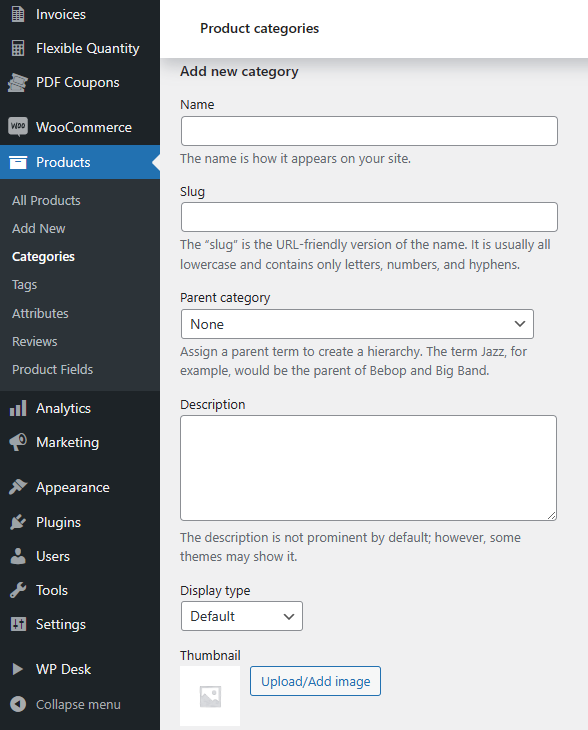
이 상위 카테고리 옵션은 제품을 그룹화하고 보다 정확한 카테고리 및 하위 카테고리로 고객에게 제공하려는 경우에 중요합니다.

WooCommerce 제품을 편집할 때 하나 이상의 범주를 선택할 수 있습니다. 경우에 따라 더 빠를 수도 있는 새 범주를 즉시 생성 할 수도 있습니다(범주 이름 및 상위 범주 옵션 사용 가능). 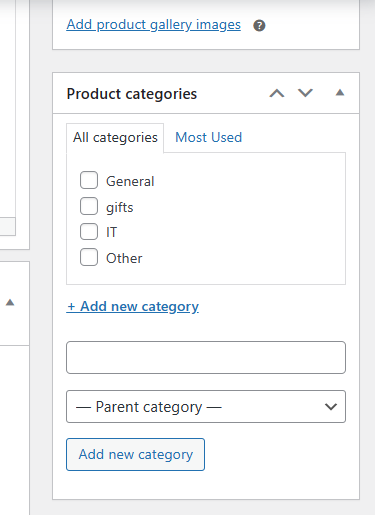
또한 더 많은 제품에 대한 새 범주를 더 빠르게 변경하거나 추가 할 수 있습니다. 그렇게 하려면 제품 메뉴에서 빠른 편집 옵션을 선택하십시오.
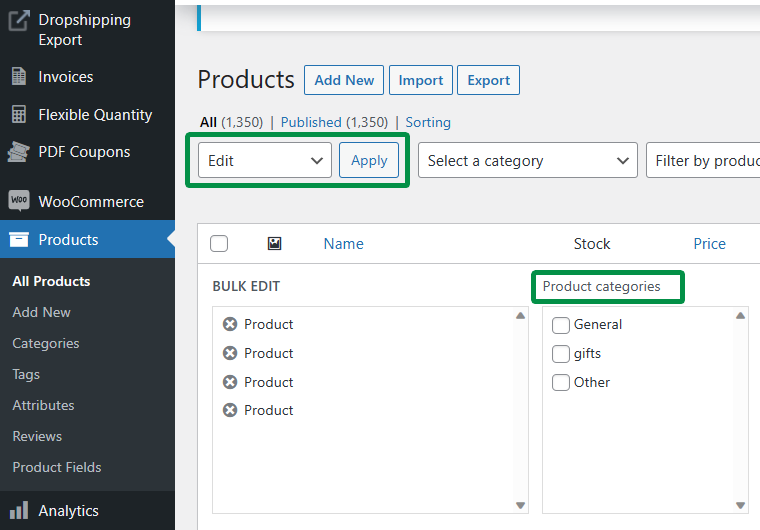
제품 카테고리는 WooCommerce에서 항목을 그룹화합니다. 검색 엔진, 위젯, 필터링, 고객이 제품을 찾는 것은 물론 중요한 요소 입니다.
이제 제품 범주에 대한 고급 옵션을 사용하여 제품을 WooCommerce로 가져오기 위한 무료 플러그인을 사용하는 방법을 살펴보겠습니다.
WooCommerce 카테고리를 가져오는 방법은 무엇입니까?
WooCommerce용 Dropshipping Import Products는 카테고리에 대한 몇 가지 옵션을 제공합니다.
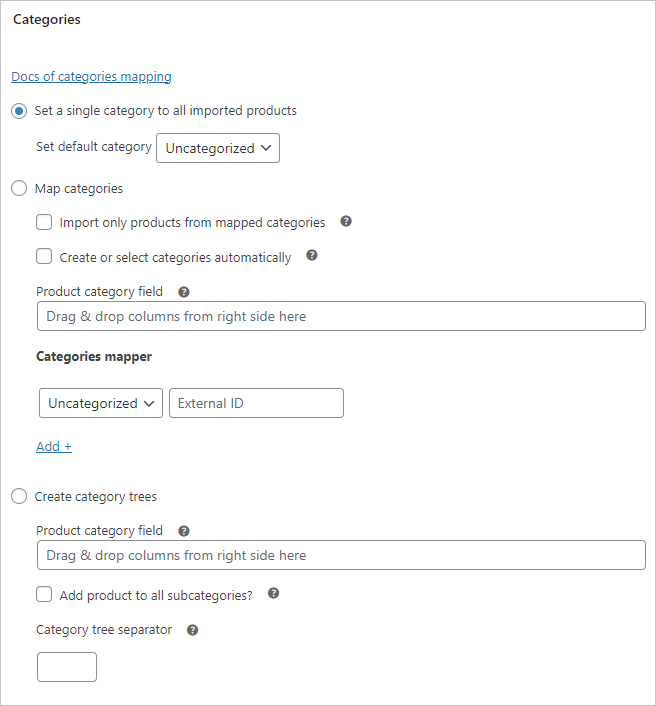
아래에서 각각 설명하겠습니다.
카테고리가 하나인 제품 가져오기
먼저 가져오거나 업데이트한 모든 제품에 대해 하나의 기본 카테고리를 설정할 수 있습니다.
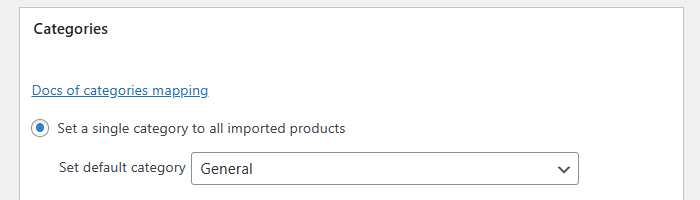
이 옵션은 작은 CSV 또는 XML 파일에서 WooCommerce 제품을 가져오고 더 많은 카테고리가 필요하지 않은 경우 유용합니다. 이는 이전에 가져온 모든 제품의 카테고리를 빠르게 업데이트하는 방법 이기도 합니다. 예를 들어 WooCommerce 제품 범주 구조를 재고하려는 경우입니다.
범주 매핑(여러 범주)
두 번째 옵션은 여러 범주의 WooCommerce 제품을 가져오는 것입니다. 여기에서 피드 분기를 입력하여 카테고리 값을 찾을 수 있습니다. 쉼표로 구분하여 더 추가할 수 있습니다 .
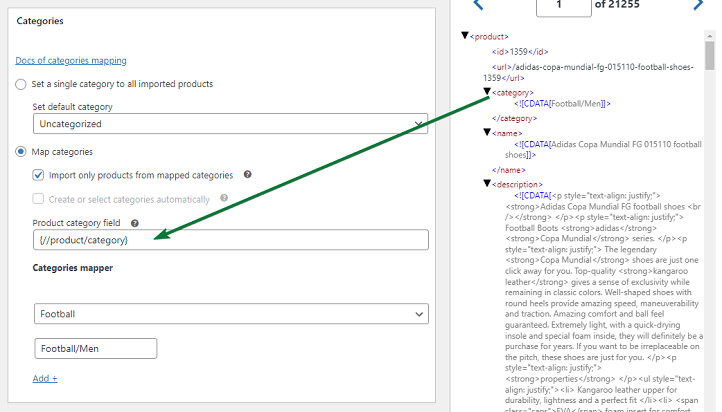
그런 다음 카테고리 매퍼에서 기존 WooCommerce 제품 카테고리를 선택하고 매핑하기 위해 선택한 피드 분기의 카테고리 값을 입력합니다. 물론 여기에 여러 쌍을 추가할 수 있습니다 .
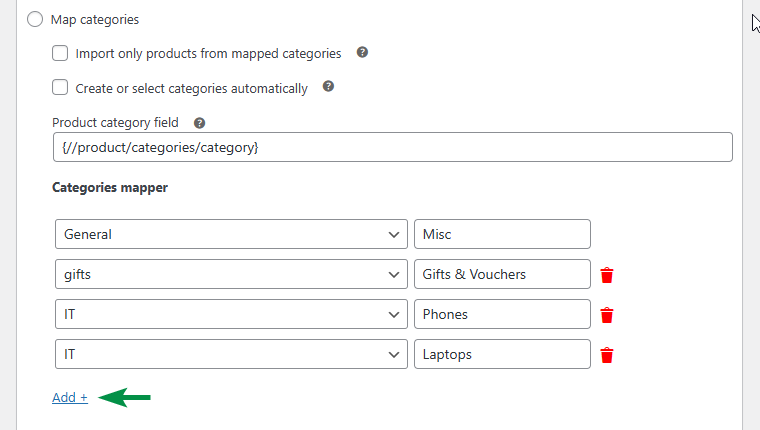
플러그인은 설정에 따라 카테고리를 사용하여 제품을 WooCommerce로 가져옵니다. 그러나 피드에 더 많은 카테고리와 값이 있는 경우 이 솔루션이 가장 빠르지 않을 수 있습니다. 그러나 속도를 높이기 위해 다음 두 가지 옵션 과 함께 사용할 수 있습니다!
선택한 카테고리에서 제품 가져오기
다음으로 매핑된 카테고리에서만 제품을 가져오거나 업데이트하도록 선택할 수 있습니다!
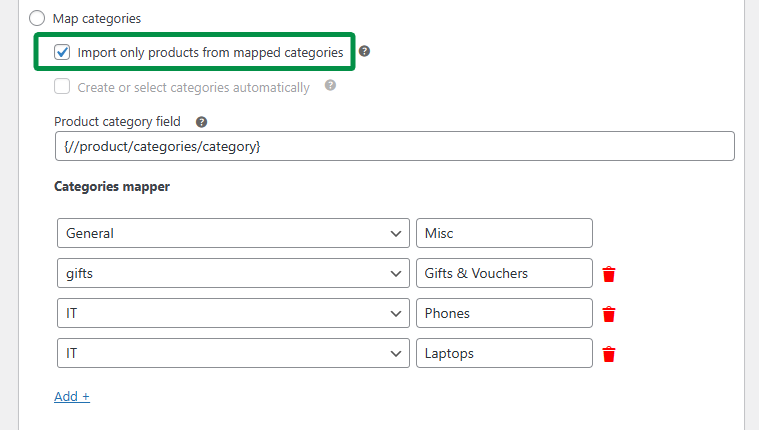
제품 피드에 원하지 않는 제품이 많이 있는 경우에 유용합니다.
자동으로 범주 선택(PRO)
이 PRO 기능을 사용하면 플러그인이 제품 범주 필드의 값을 사용 하여 WooCommerce 제품 범주를 즉시 생성할 수 있습니다 .
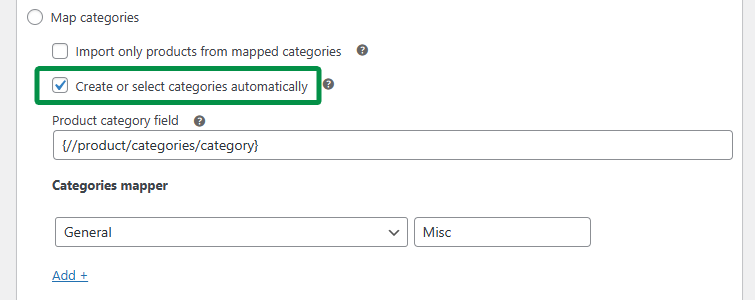
카테고리를 매핑할 필요가 없기 때문에 빠른 솔루션이며 플러그인이 모든 카테고리를 가져옵니다 . 물론 피드 값을 덮어쓰려면 매퍼를 계속 사용할 수 있습니다.
이 옵션의 단점은 때때로 피드의 카테고리가 너무 길거나 -, >, | 또는 /와 같은 추가 특수 문자를 포함한다는 것입니다.
카테고리 트리 구축
마지막으로 사용자 지정 범주 트리를 준비할 수 있습니다. 플러그인을 사용하여 WooCommerce에 제품을 가져올 때 카테고리를 만드는 가장 고급 옵션입니다.
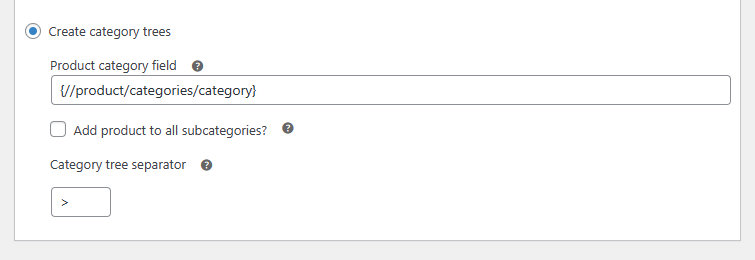
범주 매퍼와 유사하게 작동합니다. 제품 카테고리를 가져오려면 제품 피드에서 분기(쉼표로 구분)를 정의합니다.
그런 다음 카테고리의 특수 문자를 선택합니다(예: 피드의 카테고리 값이 Cars/Used/Ford인 경우 /). 그런 다음 플러그인은 가장 낮은 카테고리(Ford)의 제품을 가져오고 전체 카테고리 트리를 WooCommerce의 제품 카테고리에 추가합니다.
또한 하나의 체크박스로 모든 카테고리(자동차, 중고, 포드)를 확인할 수 있습니다!
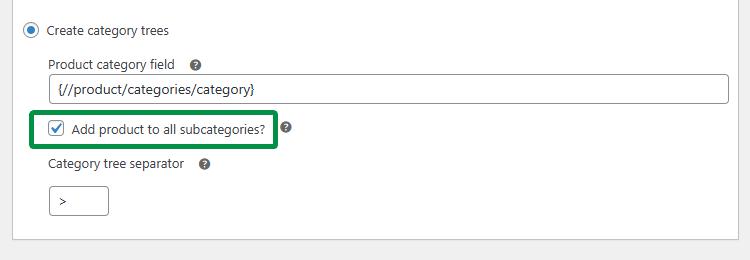
제품 카테고리 업데이트
마지막으로 WooCommerce 제품 업데이트 는 어떻습니까? 플러그인도 저를 위해 그렇게 할 수 있습니까?
예. WooCommerce용 직송 가져오기 제품을 사용하면 이름, SKU 또는 변형(해당 제품 유형을 원하는 경우)을 기반으로 제품을 업데이트할 수 있습니다. 후속 가져오기는 가져오기 옵션에서 선택한 제품 필드를 대량으로 업데이트합니다 .
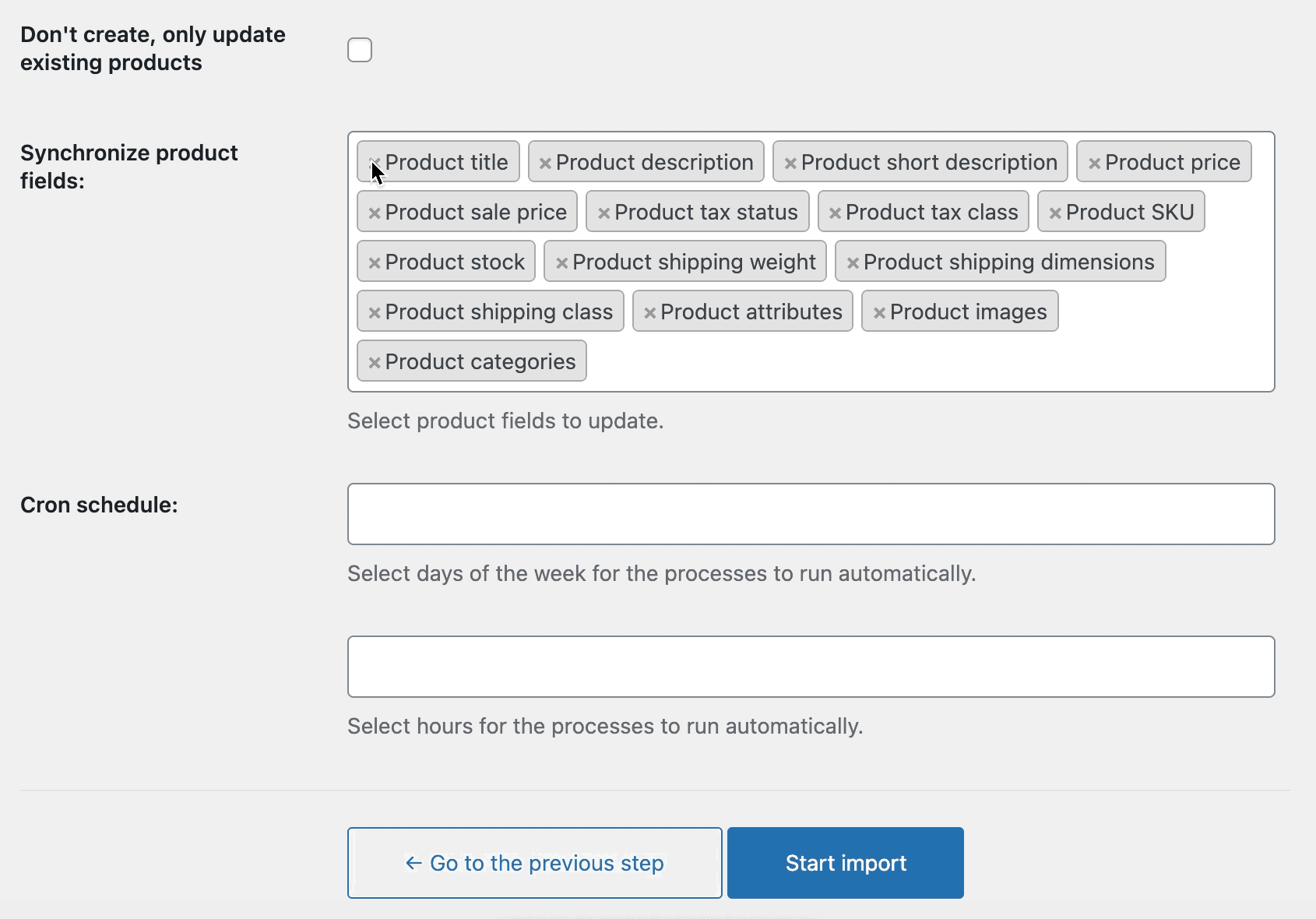
그게 다야! 물론 언제든지 제품 매퍼 및 가져오기 옵션으로 돌아가 거나 가져오기를 복제하여 다른 규칙, 매핑 등을 설정할 수 있습니다.
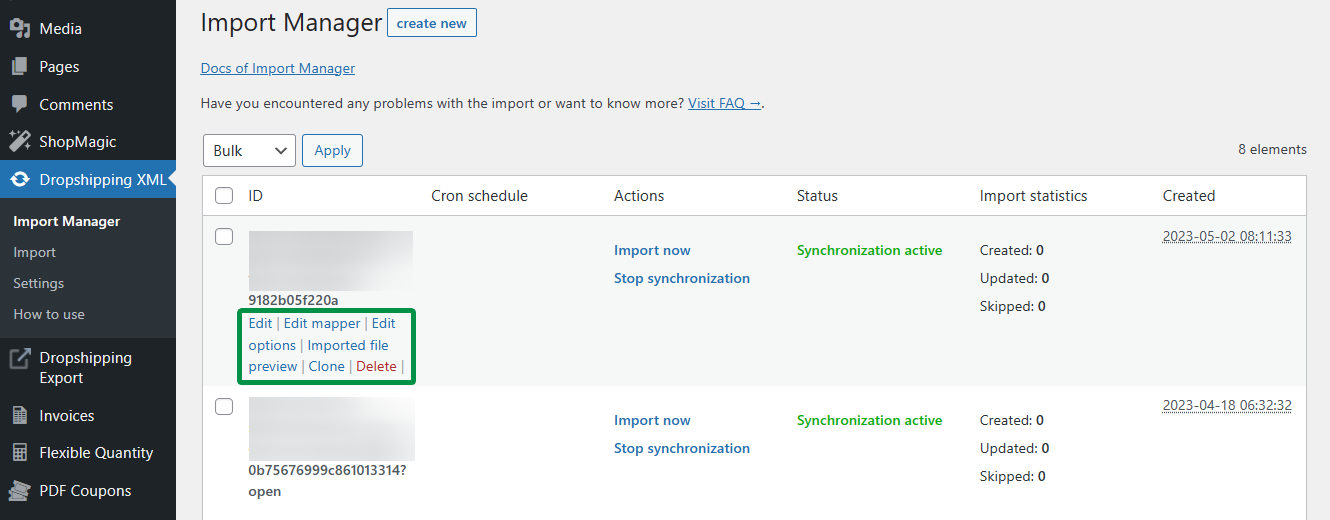
요약
오늘은 범주가 있는 WooCommerce 제품을 가져오는 방법을 배웠습니다. 간단한 5단계 로 제품을 대량으로 추가하는 방법을 읽었습니다. 또한 제품 매퍼를 사용하여 범주를 WooCommerce 스토어로 가져오는 방법!
이제 플러그인을 다운로드하여 바로 시작하시기 바랍니다.
WooCommerce용 직송 수입 제품
도매 제품을 WooCommerce 제품과 가져오고 동기화합니다.
무료로 다운로드 또는 WordPress.org로 이동또한 PRO의 모든 기능을 살펴보고 무료 데모 에서 사용해 보십시오.
물론 질문이 있으면 알려주세요!
